Создание приходных накладных r_k StoreHouse Pro
После сопоставления поставщика и получателя несогласованной накладной с контрагентами r_k StoreHouse Pro и после сопоставления всех товаров поставщика с товарами r_k StoreHouse Pro, несогласованную накладную можно конвертировать в накладную r_k StoreHouse Pro.
Если для получателя несогласованной накладной произведено сопоставление с несколькими подразделениями r_k StoreHouse Pro, то нельзя конвертировать несогласованные накладные из списка накладных. Конвертация доступна только из самой несогласованной накладной. Функция не будет доступна в списке для любых получателей, независимо от других сопоставлений.
Конвертация из несогласованной накладной
Для создания приходной накладной из несогласованной накладной:
- Откройте накладную
- Все справочники должны быть сопоставлены;
- Воспользуйтесь пунктом контекстного меню «Конвертировать» или пунктом меню «Конвертировать» главного пункта меню «Документ»;
- Если получатель сопоставлен с одним подразделение, будет выведено окно параметров конвертации

- Если получатель сопоставлен с несколькими подразделениями, то будет выведено окно параметров конвертации и выбора подразделения для приходной накладной r_k StoreHouse Pro

- Выберите подразделение, позиционировав курсор на нужное подразделение;
- Выставьте необходимые флаги;
- Нажмите [Конвертировать];
По завершении создания накладной система выдаст сообщение
 После создания накладной r_k StoreHouse Pro на основе несогласованной накладной, документ из списка «Несогласованные накладные» удаляется.
После создания накладной r_k StoreHouse Pro на основе несогласованной накладной, документ из списка «Несогласованные накладные» удаляется.Созданную накладную r_k StoreHouse Pro можно открыть из списка накладных
Конвертация из списка несогласованных накладных
Если для получателя несогласованной накладной произведено сопоставление с несколькими подразделениями r_k StoreHouse Pro, то нельзя конвертировать несогласованные накладные из списка накладных. Конвертация доступна только из самой несогласованной накладной
Для конвертации несогласованной накладной из списка несогласованных накладных:
- Выделите несогласованную накладную или группу несогласованных накладных в списке «Несогласованные накладные». Для выделения группы накладных используйте клавиши [Ctrl] или [Shift];
- Воспользуйтесь пунктом контекстного меню «Конвертировать» или пунктом меню «Конвертировать» главного пункта меню «Документ»;
- Система запросит выставить параметры конвертирования
- Для одной накладной

- Для группы накладных

- Для одной накладной
- Нажмите [Конвертировать] для создания приходной накладной r_k StoreHouse Pro.
- По завершении создания накладных система выдаст сообщение
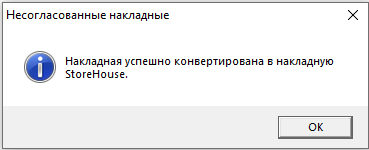
После создания накладной r_k StoreHouse Pro на основе несогласованной накладной, документ из списка «Несогласованные накладные» удаляется.
Созданные накладные r_k StoreHouse Pro можно открыть из списка накладных.